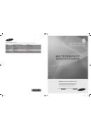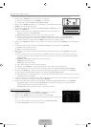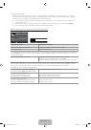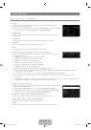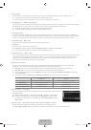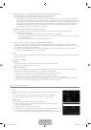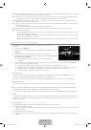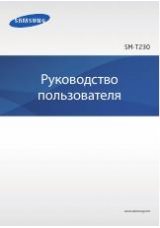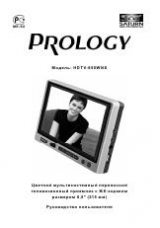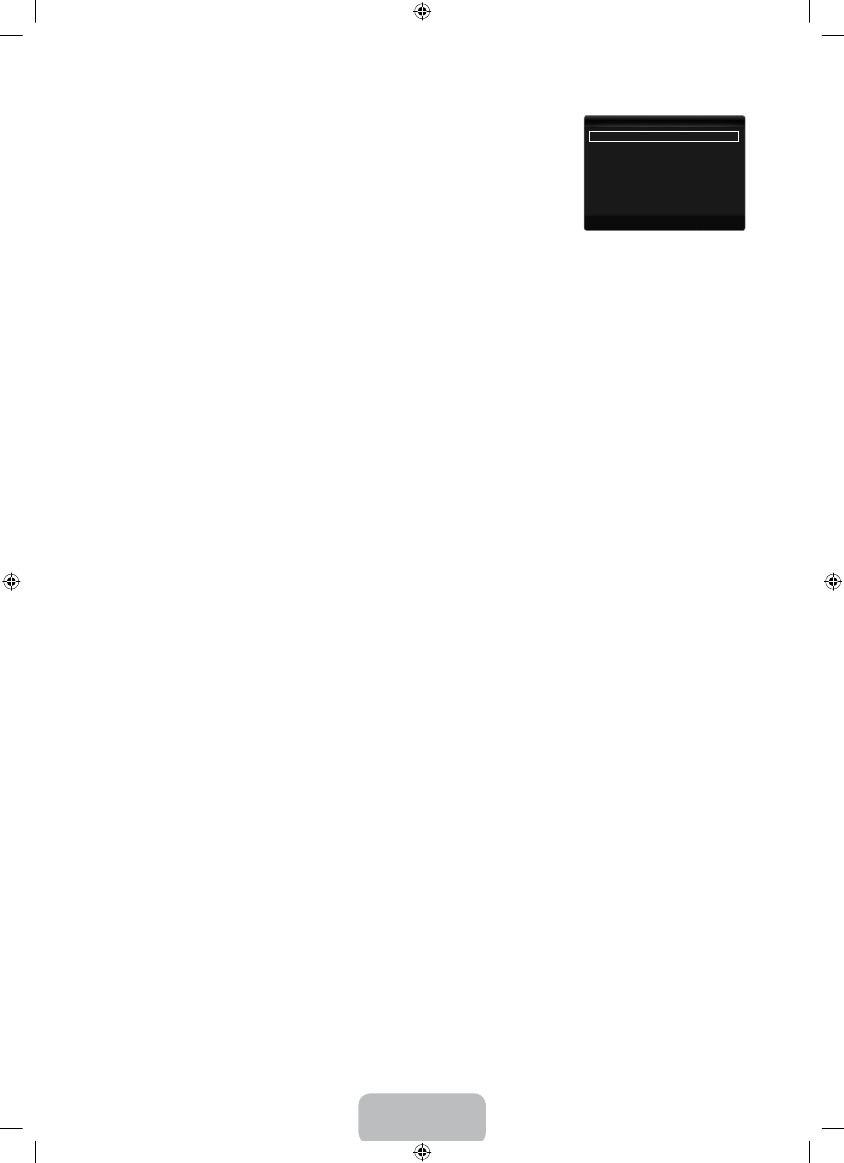
Русский - 16
Параметры изображения
В режиме ПК можно изменять только параметры
оттенок и Размер в меню
Параметры изображения.
оттенок → Хол. / Норм. / теплый1 / теплый2 / теплый3
теплый1, теплый2 или теплый3 активен, только если в качестве режима
изображения выбран режим
кино.
Настройки можно изменять и сохранять для каждого внешнего устройства,
подключаемого к входному гнезду телевизора.
Размер
Иногда может потребоваться изменить размер изображения на экране. Для телевизора предусмотрено несколько
вариантов размера экрана, каждый из которых оптимально подходит для определенного типа видеовхода. Для приемника
кабельного/спутникового телевидения также может быть предусмотрено несколько вариантов размера экрана. В
большинстве случаев телевизор следует смотреть в режиме 16:9.
Нажмите кнопку
ToolS для отображения меню инструменты. Размер можно также установить, выбрав
инструменты → Разм.изображения.
широкий aвто: автоматическая настройка размера изображения в формат 16:9.
16:9: настройка размера изображения в формат 16:9, подходит для DVD или широковещательной трансляции.
ш/экр.увл: увеличение формата изображения более чем 4:3.
увел.: увеличение изображения в формате 16:9 (в вертикальном направлении) по размеру экрана.
4:3: это настройка по умолчанию для режима видео или обычного телевещания.
По разм. экрана: функция для просмотра полноразмерного изображения без обрезки при входных сигналах HDMI
(720p/1080i/1080p) или Компонент (1080i/1080p).
В зависимости от источника входного сигнала размер изображения может отличаться.
Набор доступных элементов зависит от того, какой режим выбран.
В режиме PC можно настраивать только режимы
16:9 и 4:3.
Настройки можно изменять и сохранять для каждого внешнего устройства, подключаемого к входному гнезду
телевизора.
При просмотре статического изображения более двух часов может появляться временное остаточное изображение.
ш/экр.увл: нажмите кнопку ► для выбора пункта Позиция, затем нажмите кнопку eNTerE. Нажмите кнопку ▲ или
▼ для перемещения изображения вверх и вниз. Затем нажмите кнопку
eNTerE.
увел.: нажмите кнопку ► для выбора пункта Позиция, затем нажмите кнопку eNTerE. Нажмите кнопку ▲ или
▼ для перемещения изображения вверх и вниз. Затем нажмите кнопку
eNTerE. Нажмите кнопку ► для выбора
пункта
Размер, затем нажмите кнопку eNTerE. Нажмите кнопку ▲ или ▼ для увеличения или уменьшения размера
изображения по вертикали. Затем нажмите кнопку
eNTerE.
После выбора параметра
По разм. экрана в режиме HDMi (1080i/1080p) или компонент (1080i/1080p): Выберите
пункт
Позиция, нажав кнопку ◄ или ►. С помощью кнопок ▲, ▼, ◄ или ► переместите изображение.
Сброс: Нажмите кнопку ◄ или ► для выбора пункта Сброс, затем нажмите кнопку eNTerE. Также можно
установить исходные значения.
При использовании функции
По разм. экрана, когда выбран вход HDMI 720p, 1 строка будет обрезана сверху, снизу,
слева и справа, как при использовании функции нерабочей области.
Если для функции PIP выбран режим Double (◄, ►), размер изображения регулировать невозможно.
Режим экрана → 16:9 / ш/экр.увл / увел. / 4:3
При установке для размера изображения значения
широкий aвто в широкоэкранном режиме 16:9 можно задать размер
изображения, если необходим просмотр широкоформатного изображения 4:3, или не задавать его. Во всех странах
Европы требуются различные размеры изображений, поэтому предусмотрен выбор этой функции пользователем.
16:9: установка широкоэкранного формата изображения 16:9.
ш/экр.увл: увеличение формата изображения более чем 4:3.
увел.: увеличение размера изображения в вертикальном направлении.
4:3: установка обычного формата изображения 4:3.
Эта функция доступна в режиме
широкий aвто.
Эта функция недоступна в режиме PC, Component и HDMI.
Цифр. ш/под → выкл. / Низкий / Средний / высокий / авто
Если телевизор принимает слабый сигнал, можно включить функцию цифрового подавления шумов, которая позволяет
снизить уровень радиопомех и устранить двоение изображения.
Если сигнал слабый, выберите другой параметр, чтобы улучшить изображение.
ЧерныйHDMi → Норм. / Низкий
Для настройки глубины экрана можно выбрать желаемый уровень черного.
Данная функция доступна, только когда внешнее устройство подключено к телевизору через разъем HDMI (сигналы
RGB).
❑
N
■
N
N
■
T
●
●
●
●
●
●
N
N
N
N
N
N
N
N
N
N
■
●
●
●
●
N
N
■
N
■
N
Оттенок
: Обычное
▶
Размер
: Широкий aвто
Режим экрана
: 16:9
Цифр. ш/под
: Авто
ЧерныйHDMI
: Норм.
Режим фильм
: Выкл.
100Hz Motion Plus
: Стандартный
▼
U Перем. E Вход R Возврат
Параметры изображения
BN68-01900D-Rus.indb 16
2009-03-04 �� 9:09:19